
Win10 系统中 Steam 出现错误代码 118,通常表示 Steam 客户端无法连接到其服务器,可能是网络连接问题、防火墙限制或 DNS 配置异常导致的。
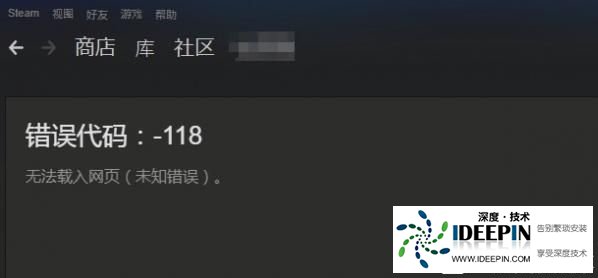
以下是具体解决方法:
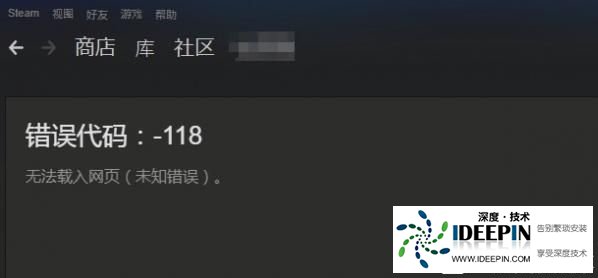
以下是具体解决方法:
1. 检查网络连接与服务器状态
确认网络正常:打开浏览器访问其他网站(如百度、谷歌),验证网络是否通畅。若其他网站也无法访问,检查路由器、光猫等设备,重启网络设备后重试。
查看 Steam 服务器状态:访问 Steam 官方状态页面(Steam Status),确认是否为服务器维护或故障导致无法连接。
2. 解除防火墙 / 安全软件限制
Windows 防火墙设置:
按下 Win+S 搜索 “防火墙”,打开 “Windows Defender 防火墙”。
点击左侧 “允许应用通过防火墙”,找到 “Steam” 和 “Steam Client Bootstrapper”,确保勾选 “私有” 和 “公用” 网络权限。
若未找到 Steam,点击 “允许其他应用”,手动添加 Steam 安装目录下的 Steam.exe 和 steamwebhelper.exe。
第三方安全软件:暂时关闭 360、火绒等安全软件的 “网络防护” 或 “防火墙” 功能,测试是否因拦截导致连接失败。
3. 重置网络配置
刷新 DNS 缓存:
按下 Win+X 打开 “终端(管理员)”,输入以下命令并回车:
ipconfig /flushdns
ipconfig /release
ipconfig /renew
重启电脑后重新打开 Steam。
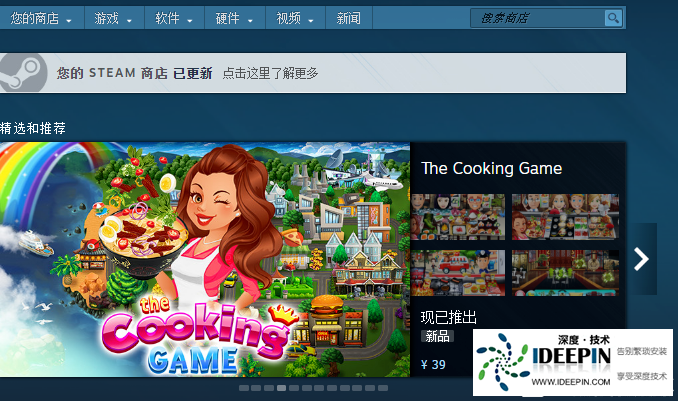
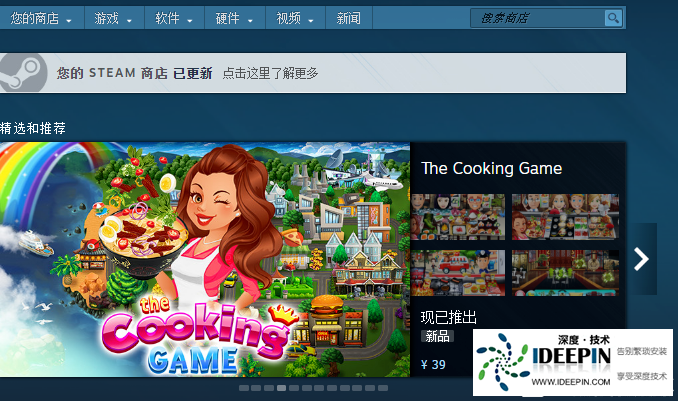
更换 DNS 服务器:
右键任务栏网络图标,选择 “网络和 Internet 设置”→“高级网络设置”→“更多网络适配器选项”。
右键当前网络连接(如 “以太网” 或 “Wi-Fi”)→“属性”,双击 “Internet 协议版本 4(TCP/IPv4)”。
选择 “使用下面的 DNS 服务器地址”,输入公共 DNS(如谷歌 DNS:8.8.8.8 和 8.8.4.4;或阿里云 DNS:223.5.5.5 和 223.6.6.6),点击 “确定”。
4. 修复 Steam 客户端文件
验证 Steam 文件完整性:
关闭 Steam 客户端,右键桌面 Steam 快捷方式→“打开文件所在位置”,找到 steam.exe 右键以 “管理员身份运行”。
在 Steam 界面点击 “Steam” 菜单→“设置”→“下载”→“Steam 库文件夹”,右键库文件夹选择 “修复库文件夹”。
清理 Steam 缓存:
进入 Steam 设置→“下载”,点击 “清除下载缓存”,确认后重启 Steam。
5. 检查 Hosts 文件与代理设置
重置 Hosts 文件:
按下 Win+R 输入 notepad C:\Windows\System32\drivers\etc\hosts 打开 Hosts 文件(需管理员权限)。
删除所有与 steam.com、valvesoftware.com 相关的条目,保存并关闭文件。
关闭代理 / VPN:
打开 “设置”→“网络和 Internet”→“代理”,确保 “自动检测设置” 开启,且 “使用代理服务器” 关闭。
若使用第三方 VPN,暂时断开连接后测试 Steam。
6. 重装 Steam 客户端
若以上方法无效,可能是客户端文件损坏:
备份 Steam 库文件夹(默认路径:C:\Program Files (x86)\Steam\steamapps),避免游戏重新下载。
卸载 Steam(控制面板→程序和功能→卸载 Steam)。
从Steam 官网下载最新客户端,重新安装并登录,测试是否解决问题。
通过以上步骤,通常能解决错误代码 118 的连接问题。若仍无法解决,可能是网络运营商限制,可尝试使用手机热点共享网络测试,或联系网络服务商排查。
本文由深度官网(www.ideepin.com)收集整理分享,转载请注明出处!深度系统官网
郑重声明:本文版权归原作者所有,转载文章仅为传播更多信息之目的,如作者信息标记有误,请第一时间联系我们修改或删除,谢谢!